原文字:多条删除线吗?默认的不就是单条横线吗?没错,单一横线代表标准删除线,而复杂数条则通过特效实现。
1、 打开WPS,建立空白文字。
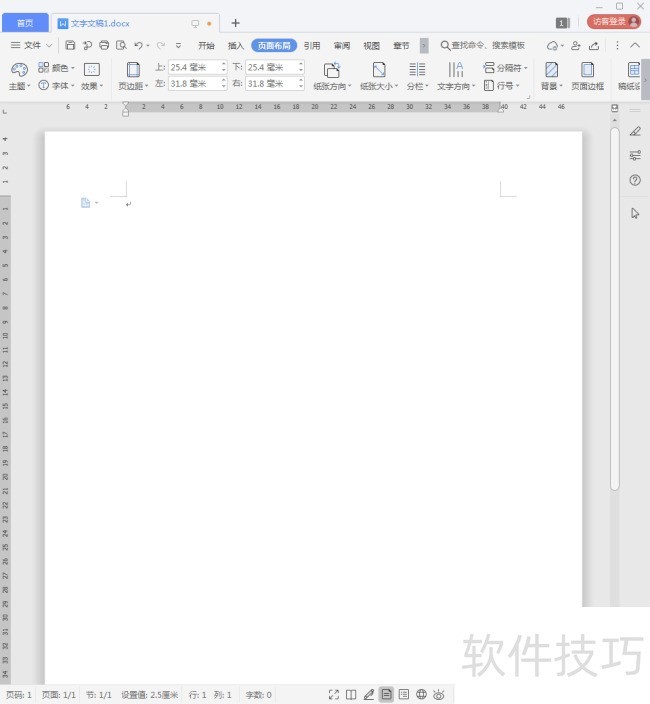
2、 为了进行效果对比,在文档中录入少量文字,分别用于演示默认删除线效果和多条删除线效果。

3、 选中默认删除线文字,点击【开始】下的【删除线】。
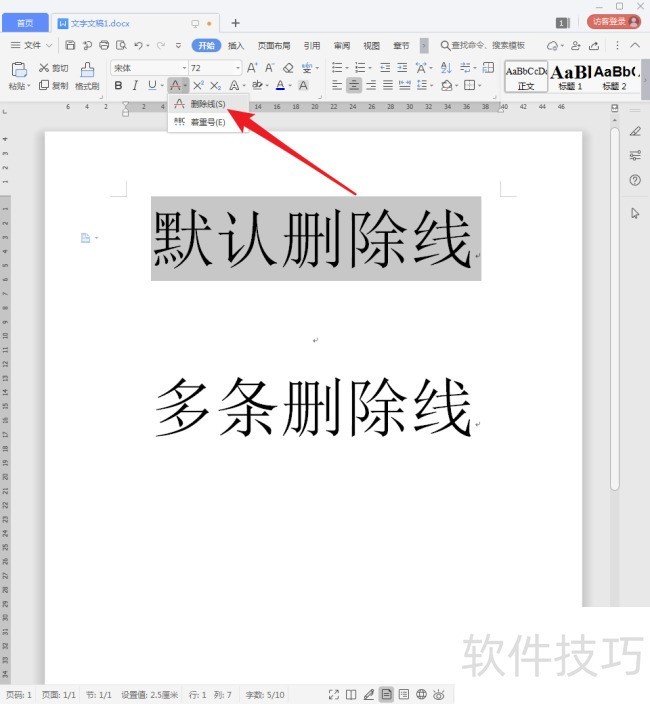
4、 默认的删除线得到了,就是一条横线。
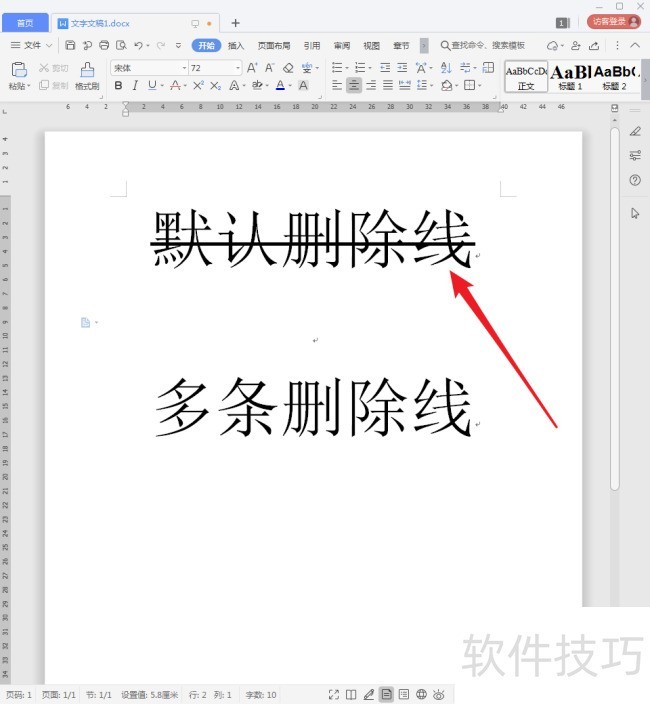
5、 选中多条删除线文字,点击【页面边框】。
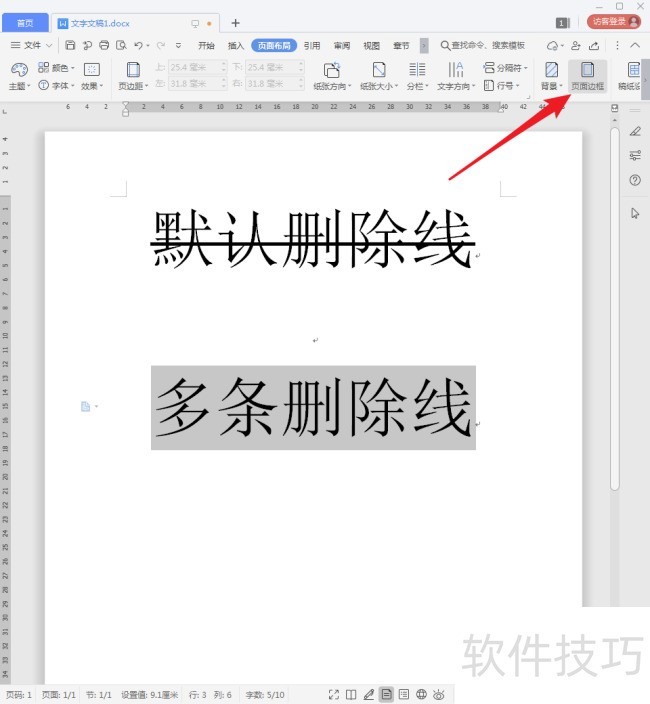
6、 在打开的【边框和底纹】设置窗口中,切换到【底纹】选项卡。
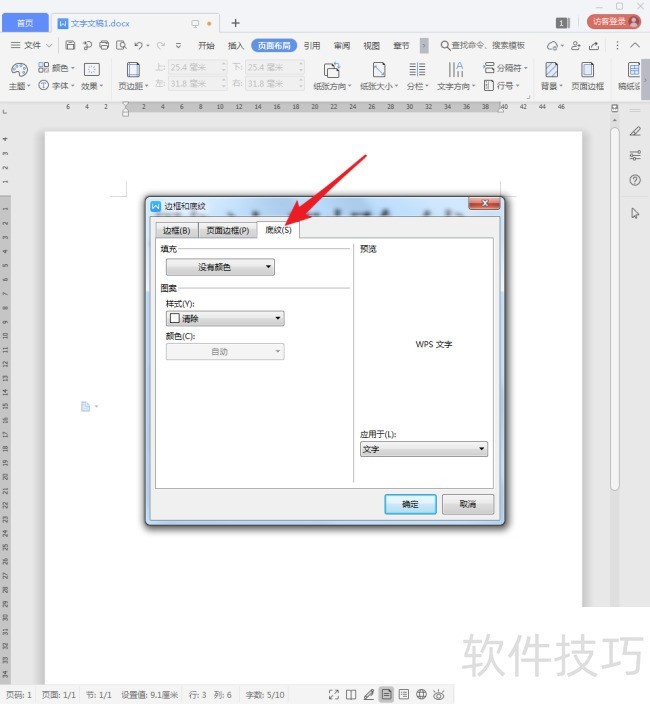
7、 在图案样式中选择【浅色横线】。
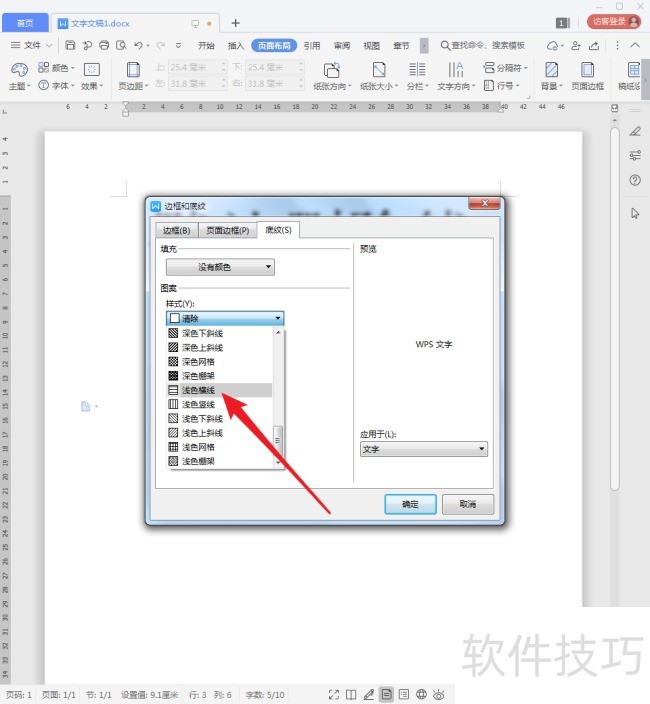
8、 【应用于】选择【文字】。
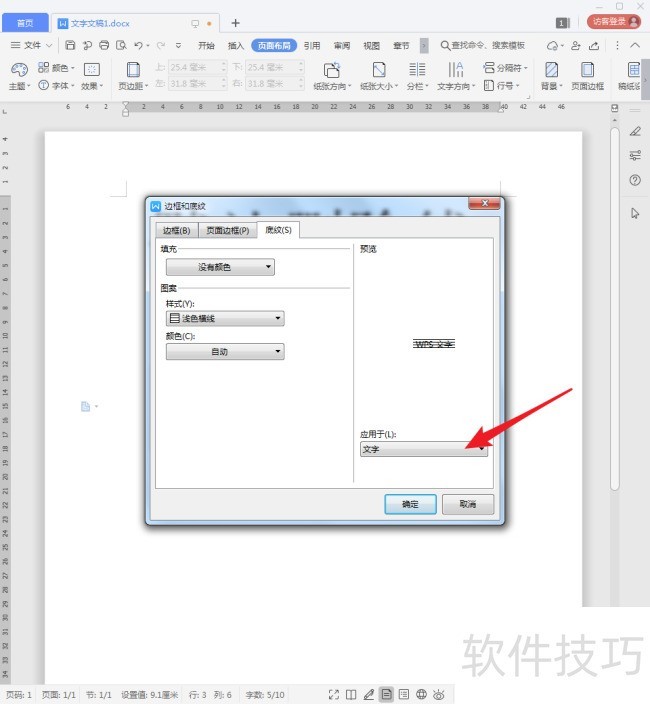
9、 点击【确定】完成设置,看,选中的文字就添加上了多条横线底纹,是不是就形成了多条删除线的效果呢?
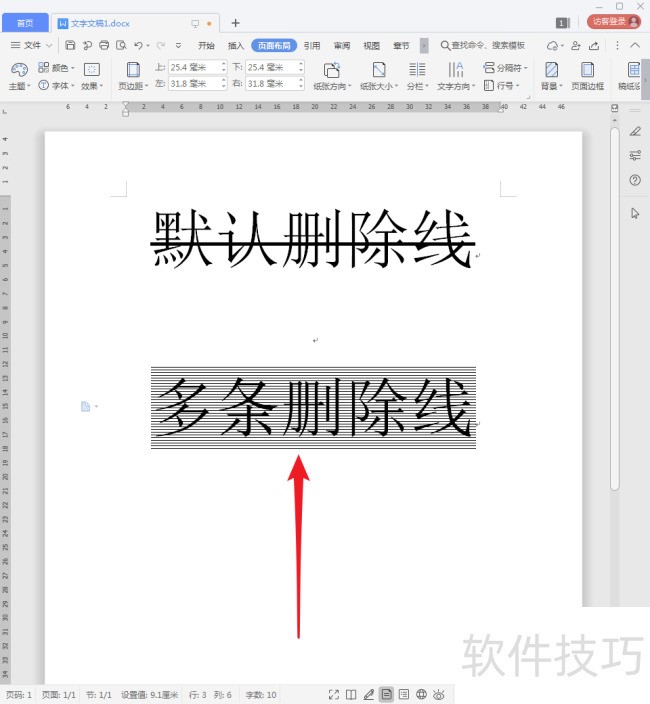
文章标题:怎样在WPS文档中巧妙制作多条删除线?
文章链接://m.i-boarding.com/jiqiao/207548.html
为给用户提供更多有价值信息,ZOL下载站整理发布,如果有侵权请联系删除,转载请保留出处。
相关软件推荐
其他类似技巧
- 2024-08-24 09:49:02如何设置wps表格禁止他人复制黏贴
- 2024-08-24 09:46:01WPS怎么找到团队分享的文档
- 2024-08-24 09:45:02wps如何做内框黄色粗虚线,外框红色粗实线表格
- 2024-08-24 09:43:01怎么修改WPS的默认字体格式wps修改默认的字号
- 2024-08-24 09:39:01WPS和word中如何设置字符间距?
- 2024-08-24 09:38:02WPS中如何只换行不分段?
- 2024-08-24 09:37:01Wps文档标尺单位如何设置?
- 2024-08-24 09:36:01WPS怎么把水平的直线变成垂直
- 2024-08-24 09:34:02wps演示中如何绘制化学中的原子结构
- 2024-08-24 09:29:02WPS如何添加下划线?
金山WPS Office软件简介
WPS大大增强用户易用性,供用户根据特定的需求选择使用,并给第三方的插件开发提供便利。ZOL提供wps官方下载免费完整版。软件特性:办公, 由此开始新增首页, 方便您找到常用的办公软件和服务。需要到”WPS云文档”找文件? 不用打开资源管理器, 直接在 WPS 首页里打开就行。当然也少不了最近使用的各类文档和各种工作状... 详细介绍»









